従来の CAE ツールでは、複数の解析の結果を比較する場合、各解析のビューを完全に同じになるように手動で設定し、相互に比較していました。これは、大規模で複雑なシミュレーションでは困難な作業になります。
サマリー イメージとデザイン レビュー センターを使用して、従来の方法よりもはるかに簡単に複数のシナリオからの結果を確認することができます。デザイン レビュー センターは、多数のシナリオを同時に比較できるよう設計されています。これにより、数十のシナリオの結果を一度に、簡単に比較できます。基本的なプロセスを以下に示します:
- デザインスタディに含まれるシナリオに対して、関連する結果ビューを作成し、レビューの準備をします。
- デザイン スタディ全体のすべてのシナリオの結果を比較します。サマリー イメージによって、それぞれの結果のイメージが各シナリオに対して一貫性のある方法で表示されます。
- 各シナリオのパフォーマンスを比較し、設計基準を満足する設計を選択してレビューを終了します。
例
デザイン レビュー センターが役に立つ例としては、圧力リリーフ バルブを含むデザイン スタディがあります。流れの経路の形状が若干異なる複数の設計を評価します。目的は圧力損失と流れの旋回を最小化することです。
シナリオを実行すると、圧力と粒子の追跡を表示する結果平面が含まれるサマリー イメージが作成されます。サマリー イメージはデザイン レビュー センターで開きます。結果はスタディに含まれるすべてのシナリオに対して表示されますので、最良の結果を出す設計を簡単に選択することができます。
デザインレビューセンターの使用
- 解析結果の可視化タスクに含まれるツールを使用して結果ビューを作成します。
- サマリー イメージのビューを保存するには、[解析結果](タブ) > [イメージ](パネル) > [サマリー イメージ]をクリックします(または、モデルの外側を右クリックし、[サマリー イメージをキャプチャ]を選択します)。これにより、ディシジョン センターのサマリー イメージのブランチにイメージが追加されます。
-
デザイン スタディ バーにディシジョン センターを表示するには、[ディシジョン センター]タブをクリックします。
注: デフォルトで、各サマリーイメージはすべてのシナリオの結果を表示します。サマリー イメージの特定のシナリオを選択するには、そのブランチを右クリックして、[シナリオを選択]をクリックします。リストから比較するシナリオだけを選択します。 - すべてのシナリオ全体でサマリー イメージをマッピングするには、[サマリー イメージ]ブランチを右クリックして、[すべてのイメージを更新]をクリックします。複数のサマリー イメージがあり、それらのすべてを更新しないことで時間を節約するには、特定のイメージ ブランチを右クリックして[イメージを更新]をクリックします。
- 各シナリオのサムネイル イメージが[デザイン レビュー センター]に表示されます。シナリオが実行されていない、または更新する必要がある場合は、代わりにプレースホルダ イメージが表示されます。
- 最初のイメージはグラフィックスウィンドウに表示されます。他のイメージを表示するには、イメージ上で左クリックしてグラフィックスウィンドウにドラッグします。
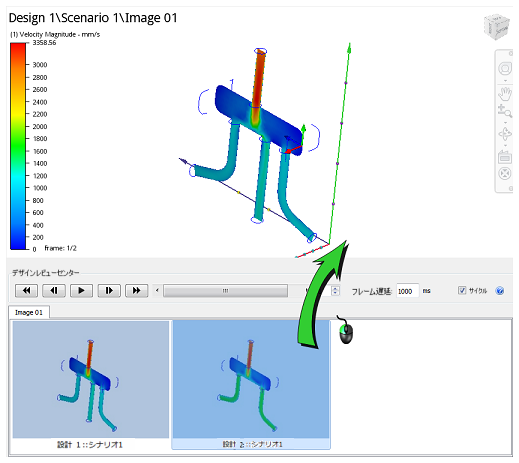
-
ビューを比較するには、デザインレビューセンタースライダとアニメーションコントロールを使用します。
- 単一のシナリオに対する結果の表示を続けるには、[結果]タブをクリックします。
パーツの外観の制御
サマリー イメージにはアクティブな設計内に現在含まれているすべての部品の外観が記録されます。サマリー イメージが更新されると、すべての部品の外観がデザインスタディ内の他のシナリオにも適用されます。ただし、あるシナリオにキャプチャされたシナリオに含まれていない部品が含まれている場合、それらの部品はデフォルトの外観で表示されます。
左のビューポートにはキャプチャされたイメージが表示されています。右のビューポートには、それ以外の部品を含むシナリオが表示されています。(シェイディング表示):
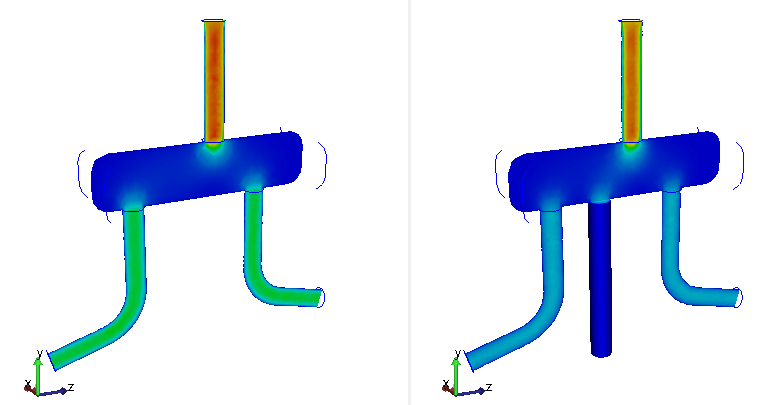
モデルまたは特定の部品の外観を変更するには、それぞれメインメニューの標準のコントロールを使用するか、右クリックメニューを使用します。
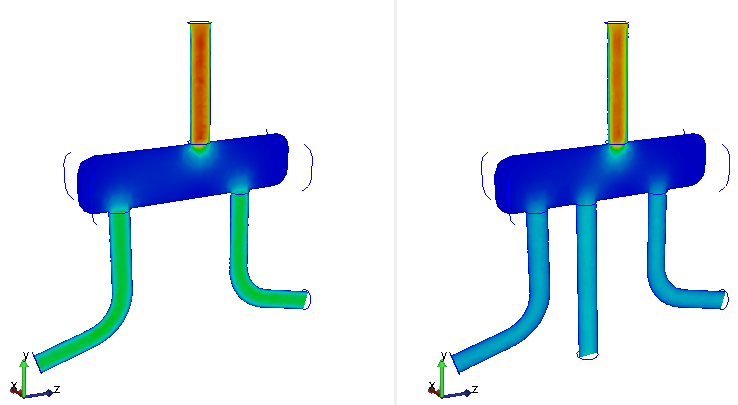
注意:
- 表示の変更はサマリーイメージに保存されます。標準の操作を再開し、デザインレビューセンターを再び起動すると、部品は最新の変更に基づいて表示されます。Autodesk® CFD を終了して次のセッションで開いた場合にも同様です。
- サマリーイメージが更新されると、外観の変更はすべて削除され、イメージはキャプチャされたときの外観にリセットされます。(例外は、上記の例のように、当初キャプチャされたイメージに存在しない部品です。)
- サマリーイメージを更新する際に、外観の変更を保持したい場合には、サムネイルを右クリックし、ロックを選択します。
- サマリーイメージを初期の外観にリセットするには、サムネイルを右クリックしてリセットを選択します。
- サマリーイメージを最新の更新後の外観にリセットするには、サムネイルを右クリックしてリセットを選択します。
- 凡例設定を調整するには、凡例を右クリックし、オプション....を選択します。
並べて表示
デフォルトでは1つのビューポートがアクティブであり、結果はデザインレビューセンターのコントロールを使ってビューを切り替えることにより比較します。つまり、一度に一つのシナリオの結果のみが表示されるということです。あるいは、異なるシナリオの結果をならべて比較することもできます。多くの場合、特に違いがわずかな場合など、こちらの方が結果比較の方法として便利です。
結果セットを並べて表示するには:
- 表示(タブ)> ウィンドウ(パネル)> ビューポートをクリック:メニューのマルチビューオプション(垂直分割、水平分割等)のいずれかを選択します。
- デザインレビューセンタータブのイメージをビューポートにドラッグすることで、ビューポート上のイメージを変更します。
Autodesk® CFD アイコンが右下に表示されているビューポートがアクティブなビューであり、操作が可能です。別のビューポートをアクティブにするには、そのビューポートをクリックします。複数のビューを同時にナビゲートするには、表示(タブ)> ウィンドウ(パネル)> リンクの表示をクリックします。